Come utilizzare lo strumento di risoluzione dei problemi della tastiera nell’app Ottieni assistenza su Windows 11
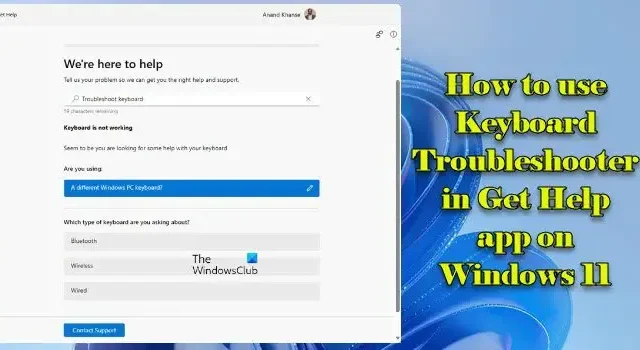
In questo post, ti mostreremo come utilizzare lo strumento di risoluzione dei problemi della tastiera nell’app Ottieni assistenza su Windows 11 . Microsoft sta ritirando gli strumenti di risoluzione dei problemi della posta in arrivo legacy di Windows a causa della vulnerabilità esistente nello strumento di diagnostica del supporto Microsoft ( MSDT ). Sta lentamente implementando gli aggiornamenti ai dispositivi che eseguono l’ultima versione di Windows 11 per reindirizzare gli utenti alla nuova piattaforma di risoluzione dei problemi Ottieni assistenza .
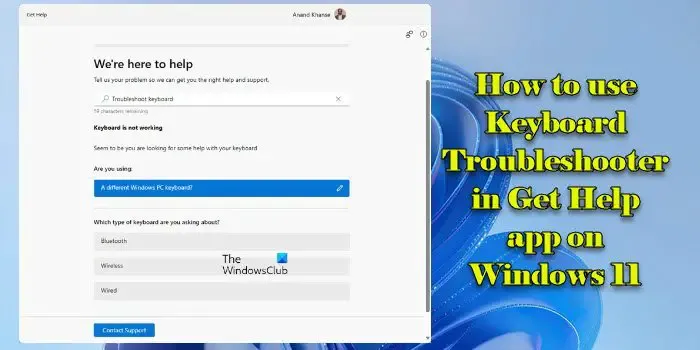
Seguendo la sequenza temporale della deprecazione , un recente aggiornamento ha rimosso lo strumento di risoluzione dei problemi della tastiera legacy da Windows 11. Il collegamento allo strumento di risoluzione dei problemi basato su MSDT nelle Impostazioni di Windows sarà presto sostituito dal nuovo strumento basato sull’app Ottieni assistenza. In questo post, ti mostreremo come risolvere i problemi comuni della tastiera su un PC Windows 11 utilizzando lo strumento di risoluzione dei problemi della tastiera Ottieni assistenza.
Come utilizzare lo strumento di risoluzione dei problemi della tastiera nell’app Ottieni assistenza su Windows 11
Effettuare le seguenti operazioni per eseguire lo strumento di risoluzione dei problemi della tastiera Ottieni assistenza su Windows 11:
- Digita “chiedi aiuto” in Ricerca Windows.
- Apri l’ app Ottieni assistenza .
- Digita tastiera per la risoluzione dei problemi nell’app Ottieni assistenza.
- Premi Invio per avviare la procedura guidata.
I passaggi precedenti avvieranno lo strumento di risoluzione dei problemi della tastiera all’interno dell’app Ottieni assistenza. All’inizio ti verrà chiesto di specificare il tipo di tastiera che stai utilizzando.

Se selezioni “Un Microsoft Surface Book, una tastiera Surface o una cover con tasti per Surface”, verrai reindirizzato a una guida completa per la risoluzione dei problemi relativi alla tastiera Microsoft Surface. Se selezioni ” Una tastiera per PC Windows diversa “, ti verrà chiesto di specificare quale “tipo” di tastiera stai utilizzando.
scegli tra Bluetooth, Wireless o Cablato suggerisci soluzioni per la risoluzione dei problemi una per una Sì No mostra la soluzione 2 di 4![]()
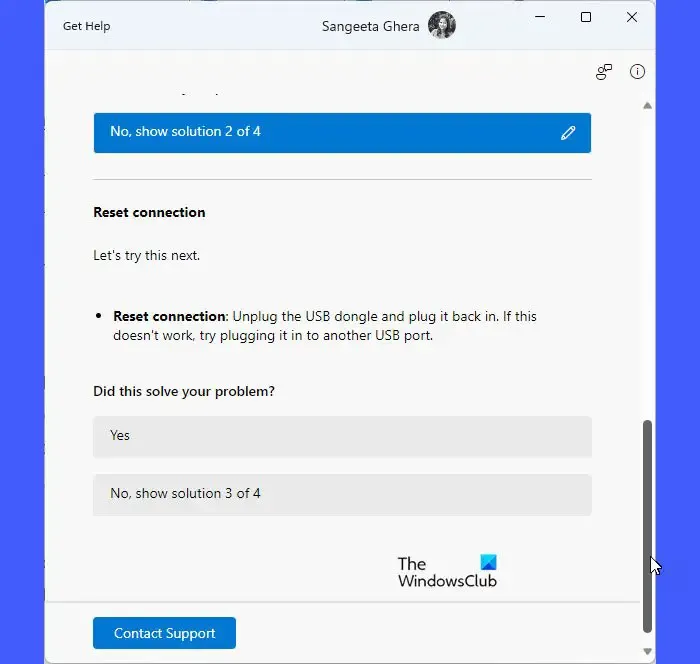
Dopo ogni soluzione, lo strumento di risoluzione dei problemi chiederà ” Questo ha risolto il tuo problema?” ‘. Puoi selezionare Sì o No in base allo stato del problema. Per visualizzare le soluzioni precedenti, puoi scorrere verso l’alto nella finestra dell’app Ottieni assistenza. Se hai selezionato per errore una risposta errata , puoi modificarla utilizzando l’ icona di modifica (matita) presente accanto alla soluzione.
Se lo strumento di risoluzione dei problemi della tastiera non riesce a risolvere il problema, ti chiederà di contattare il team di supporto Microsoft facendo clic sul pulsante Contatta il supporto . Quando fai clic sul pulsante, verrai indirizzato alla schermata di richiesta di supporto, dove dovrai specificare il Prodotto/Servizio e la Categoria per il quale stai cercando supporto. Dopo la conferma, ti verranno mostrate le opzioni per chattare con un agente dell’assistenza nel browser Web o per parlare telefonicamente con un agente dell’assistenza tramite un abbonamento a pagamento a Microsoft 365.
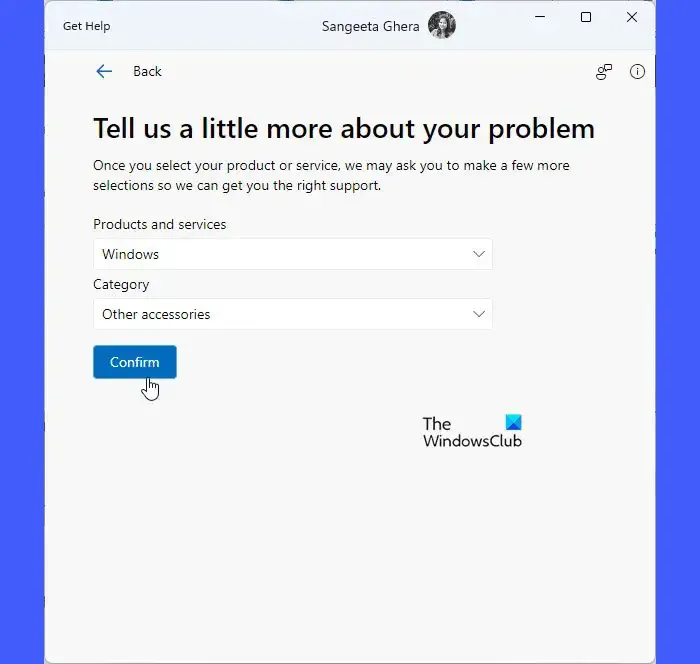

Spero che aiuti.
Come posso accedere allo strumento di risoluzione dei problemi della tastiera?
Lo strumento di risoluzione dei problemi della tastiera può essere avviato tramite la nuova app Ottieni assistenza nelle ultime versioni di Windows 11. Apri l’app Ottieni assistenza e digita “Risoluzione dei problemi tastiera” per eseguire lo strumento di risoluzione dei problemi. In Windows 11 versione 22H2 e precedenti, lo strumento di risoluzione dei problemi della tastiera è disponibile in Impostazioni di Windows.
Come posso correggere i tasti della tastiera che digitano caratteri errati in Windows 11?
Per correggere la tastiera che digita lettere errate su Windows , esegui lo strumento di risoluzione dei problemi della tastiera. Se il problema persiste, disinstalla il driver della tastiera e installalo di nuovo. Successivamente, assicurati di aver selezionato il layout di tastiera corretto nelle impostazioni della lingua. Inoltre, imposta la tastiera su inglese americano utilizzando l’opzione “Ignora lingua di input predefinita”.



Lascia un commento